PDF فرمت بسیار کاربردیتری نسبت به فایلهای Docx است که فرمت اصلی ذخیره سازی ورد به حساب میآید. مشکل فایلهای اصلی ورد این است که تنها در دستگاههایی اجرا میشود که خود برنامه ورد در آنها نصب شده باشد. به همین خاطر اگر نیاز باشد که فایل خود را در جای دیگری ارائه دهید، بهتر است ابتدا آن را به فایل ورد تبدیل کنید و سپس بدون دغدغه آن را روی فلش ریخته و روی هر دستگاهی اجرا کنید. در پست امروز ما دو روش به شما آموزش میدهیم؛ یکی با استفاده از خود برنامه ورد و دیگری وقتی به این برنامه دسترسی ندارید.
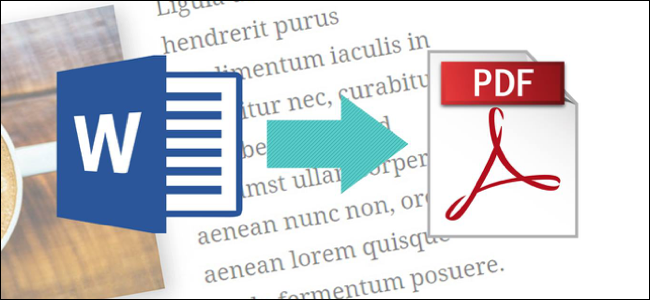
تبدیل فایل ورد به PDF در برنامه ورد
در نظر داشته باشید که برای انجام این کار شما نیاز به هیچ گونه پلاگین یا چیز اضافهای ندارید و تنها از طریق ذخیره سازی ورد میتوانید کار را پیش ببرید.
- نحوه تبدیل PDF به پاورپوینت
- به این منظور ابتدا فایل خود را باز کرده و به برگهی File بروید.
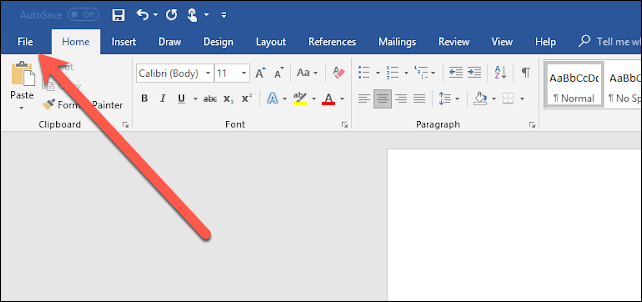
- در این بخش Save As را انتخاب کنید.
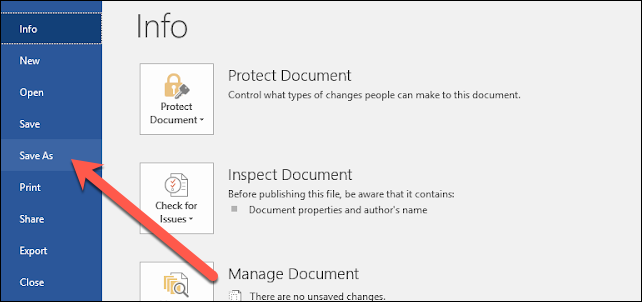
- در صفحه ذخیره سازی روی Browse کلیک کنید.
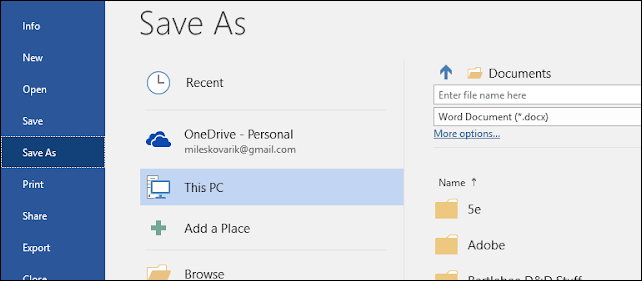
در این بخش هم میتوانید اسم فایل را انتخاب کنید هم جایی که ذخیره میشود، اما مهمتر از همه منوی کرکرهای است که به شما این امکان را میدهد تا فرمت مورد نظر خود را برای ذخیره سازی انتخاب کنید و شما در این بخش فرمت را PDF در نظر گرفته و فایل را ذخیره میکنید.
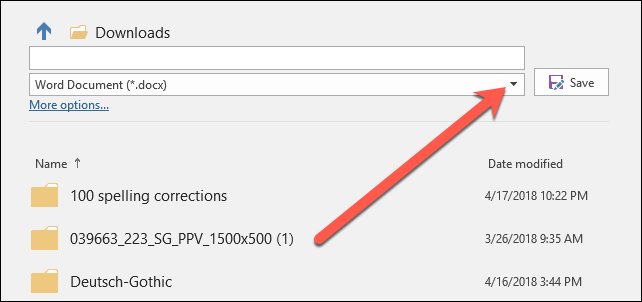
به این ترتیب فایل شما بعد از ذخیره به فرمت PDF در آمده و در همه جا نمایش داده میشود.
تبدیل فایل ورد به PDF از طریق گوگل داکس و بدون نیاز به ورد
در این روش شما باید حتما به اینترنت متصل باشید. ابتدا گوگل داکس را از این آدرس اجرا کنید و سپس با استفاده از آیکونی که در عکس پایین مشخص کردهایم، فایل خود را یا از طریق آدرس دادن یا از طریق کشیدن و رها کردن درون مرورگر بارگزاری کنید.
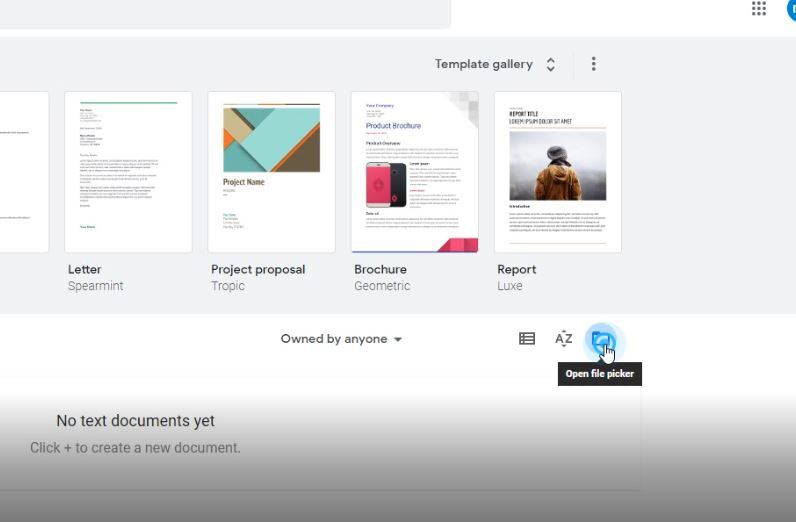
بعد از اجرای فایل خواهید دید که گوگل داکس از بعضی استایلهای فایل شما و همچنین فونتها داخلی سیستم عامل ویندوز پشتیبانی نمیکند پس این کار را برای فایلهای پیچیده انجام ندهید و تنها برای فایلهای ساده استفاده کنید.
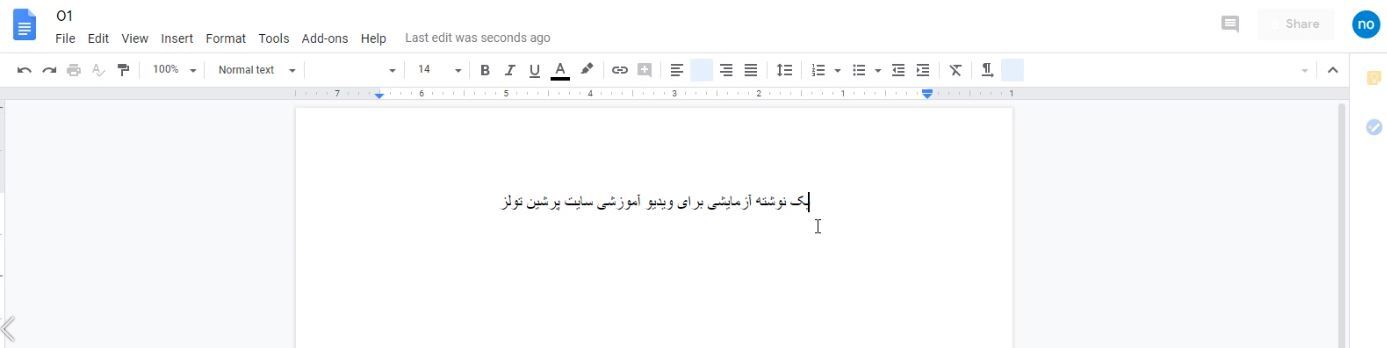
حالا به سراغ File بروید و از زیر مجموعه Download As گزینه PDF را انتخاب کنید، خواهید دید که فایل به صورت PDF برایتان ذخیره میشود.
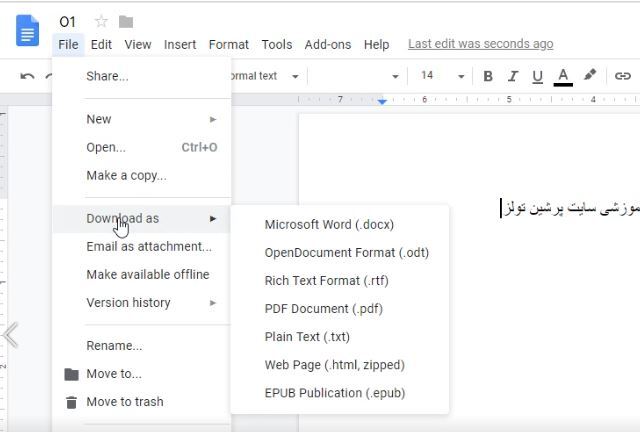
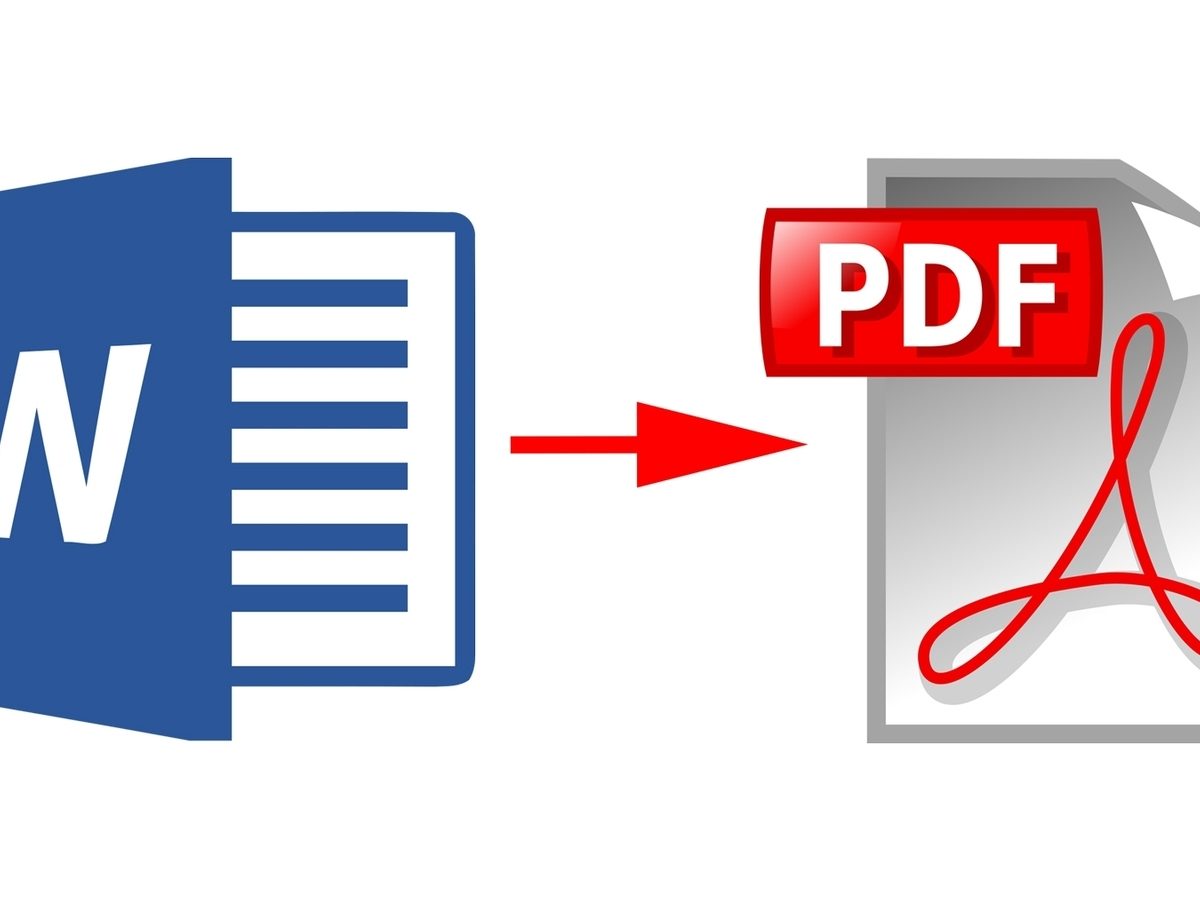
خیلی ممنون از اموزش خوبتون عالی بود:)